Windows 7 ユーザーが非アクティブ化された場合の問題を解決する方法を教えます
このシステムでは、ユーザーがログインして使用する必要があります。win7 システム ユーザーが起動時にユーザーが非アクティブ化されたことに気付いた場合は、管理者に相談してください。win7 ユーザーが非アクティブ化される問題が発生した場合、多くの人はその方法を知りません。それを解決するには、実際、解決策はまだ非常に簡単です。必要な友達は、以下の方法を読むことができます。
win7 システムを使用している一部のユーザーは、コンピュータの電源を入れると使用しているユーザーが無効になっており、通常のオペレーティング システムに入ることができません。Windows 7 ユーザーが無効になるこの問題は比較的一般的です。次に、エディターは、win7 ユーザーが非アクティブ化された場合の解決策の紹介を提供します。
Windows 7 ユーザーが非アクティブ化されている場合の解決策:
1. コンピューターを起動し、[F8] を押して [セーフ モード] を選択し、[コマンド ラインを使用したセーフ モード] を選択します。 ]
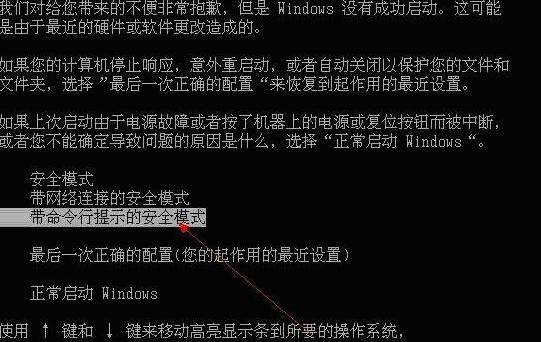
Windows7 ユーザーは非アクティブ化されます 図-1
2. コマンド ラインでセーフ モードに入り、cmd を自動的に開きます以下に示すように、ここに compmgmt.msc と入力して Enter キーを押します。
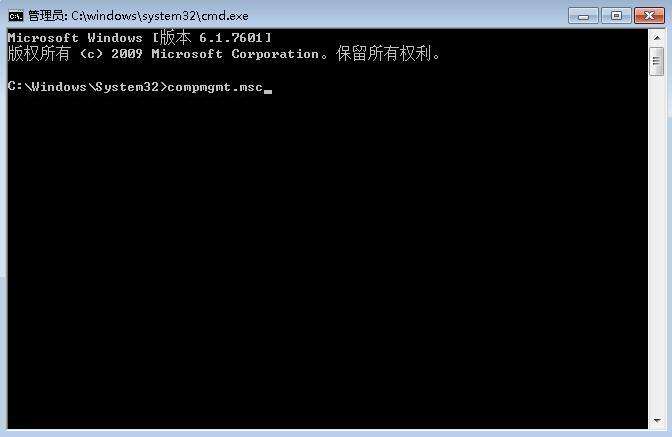
win7 ユーザーの非アクティブ化の図-2
3以下に示すように、「コンピュータの管理」を開き、「ローカル ユーザーとグループ - ユーザー」を開きます。
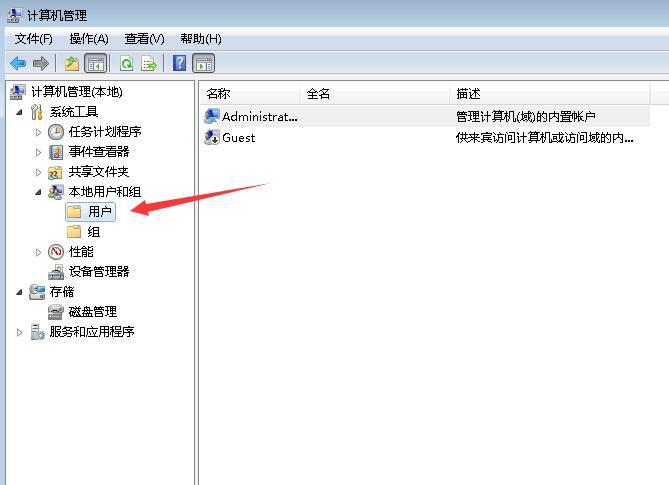
win7 ユーザーの非アクティブ化の図-3
4. 右側で非アクティブ化されたユーザーを見つけてダブルクリックします。または、右クリックしてプロパティを開きます。ここには、ユーザーによって無効にされたチェックボックスが表示されます。チェックボックスを削除して、[OK] をクリックします。
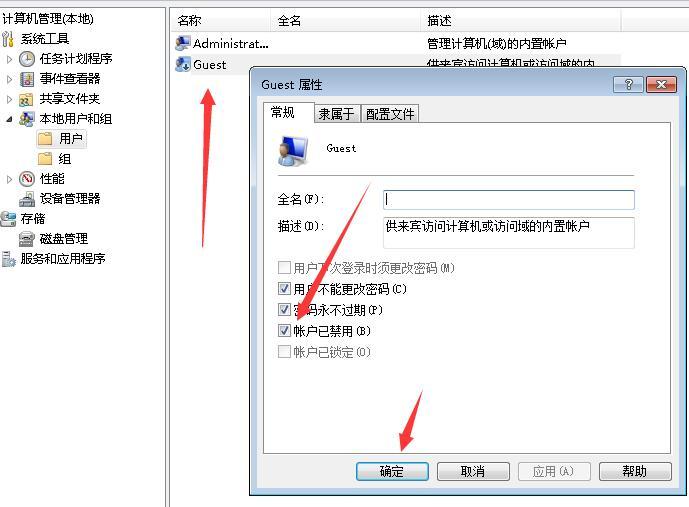
Windows7 ユーザーが非アクティブ化される 図-4
上記は、Windows7 システム ユーザーが非アクティブ化される場合の解決策です。すでにシステム内にいますが、ユーザーが非アクティブ化されている場合は、WIN R キーを押して compmgmt.msc と直接入力して、コンピューター管理を開きます。上記と同じ手順で、ユーザーが非アクティブ化されている問題を解決できます。
以上がWindows 7 ユーザーが非アクティブ化された場合の問題を解決する方法を教えますの詳細内容です。詳細については、PHP 中国語 Web サイトの他の関連記事を参照してください。

ホットAIツール

Undresser.AI Undress
リアルなヌード写真を作成する AI 搭載アプリ

AI Clothes Remover
写真から衣服を削除するオンライン AI ツール。

Undress AI Tool
脱衣画像を無料で

Clothoff.io
AI衣類リムーバー

Video Face Swap
完全無料の AI 顔交換ツールを使用して、あらゆるビデオの顔を簡単に交換できます。

人気の記事

ホットツール

メモ帳++7.3.1
使いやすく無料のコードエディター

SublimeText3 中国語版
中国語版、とても使いやすい

ゼンドスタジオ 13.0.1
強力な PHP 統合開発環境

ドリームウィーバー CS6
ビジュアル Web 開発ツール

SublimeText3 Mac版
神レベルのコード編集ソフト(SublimeText3)

ホットトピック
 7695
7695
 15
15
 1640
1640
 14
14
 1393
1393
 52
52
 1287
1287
 25
25
 1229
1229
 29
29
 オープンソースのウィンドウであるReactosは、アップデートを取得しました
Mar 25, 2025 am 03:02 AM
オープンソースのウィンドウであるReactosは、アップデートを取得しました
Mar 25, 2025 am 03:02 AM
Reactos 0.4.15には、新しいストレージドライバーが含まれています。これは、全体的な安定性とUDBドライブの互換性、およびネットワークの新しいドライバーに役立つはずです。フォントサポート、デスクトップシェル、Windows API、テーマ、ファイルへの多くの更新もあります
 Microsoftの新しいPowertoys検索は不足している機能Windows11のニーズです
Apr 03, 2025 am 03:53 AM
Microsoftの新しいPowertoys検索は不足している機能Windows11のニーズです
Apr 03, 2025 am 03:53 AM
Microsoftの最新のPowertoysアップデートでは、Macosのスポットライトを連想させるゲームを変える検索機能を紹介します。 この改善された「コマンドパレット」(以前のPowertoys Run)は、Windows R runコマンドとタスクの機能を上回ります
 マルチモニターに新しく?これらの間違いを犯さないでください
Mar 25, 2025 am 03:12 AM
マルチモニターに新しく?これらの間違いを犯さないでください
Mar 25, 2025 am 03:12 AM
マルチモニターセットアップは、生産性を高め、より没入感のある体験を提供します。ただし、セットアップを組み立てて間違いを犯している間、初心者がつまずくのは簡単です。最も一般的なもののいくつかとそれらを避ける方法は次のとおりです。
 Windows 11の丸いコーナーを無効にする方法:4つの簡単な方法!
Mar 27, 2025 pm 03:27 PM
Windows 11の丸いコーナーを無効にする方法:4つの簡単な方法!
Mar 27, 2025 pm 03:27 PM
このガイドは、Windows 11の丸い角を削除する4つの方法を提供し、古典的な四角い縁の外観を復元します。 丸い角は現代の美学を提供しますが、一部のユーザーは、改善されたスクリーンショットを含む理由でより鋭い外観を好みます
 これらは有料のWindowsアプリのための私の無料の代替品です
Apr 04, 2025 am 03:42 AM
これらは有料のWindowsアプリのための私の無料の代替品です
Apr 04, 2025 am 03:42 AM
多くの無料アプリは、有料のカウンターパートに匹敵します。 このリストには、人気のある有料ソフトウェアの優れた無料のWindowsの代替品が紹介されています。 有料のオプションが重要で欠落している機能を提供しない限り、フリーソフトウェアを使用することを固く信じています。 これら
 Windows KB5054979更新情報の更新コンテンツリスト
Apr 15, 2025 pm 05:36 PM
Windows KB5054979更新情報の更新コンテンツリスト
Apr 15, 2025 pm 05:36 PM
KB5054979は、Windows 11バージョン24H2のために、2025年3月27日にリリースされた累積セキュリティアップデートです。 .NETフレームワークバージョン3.5および4.8.1をターゲットにし、セキュリティと全体的な安定性を高めます。特に、更新はファイルと直接の問題に対処します
 なぜいくつかのキーボードにケーブルが巻き込まれているのですか?
Mar 27, 2025 pm 09:01 PM
なぜいくつかのキーボードにケーブルが巻き込まれているのですか?
Mar 27, 2025 pm 09:01 PM
メカニカルキーボード愛好家にとって、これらの魅力的なコイル状ケーブルは一般的な光景です。しかし、なぜコイル? 理由を掘り下げましょう。 コイル付きケーブル:主に美学 コイルドケーブルの主な魅力は、視覚的な魅力です。彼らは外観を強化します
 ピクセル9aと非プライベートのスマートホーム:毎週のラウンドアップ
Mar 25, 2025 am 03:09 AM
ピクセル9aと非プライベートのスマートホーム:毎週のラウンドアップ
Mar 25, 2025 am 03:09 AM
AmazonがAlexaのローカル処理を殺すと、Smart Homeのプライバシーは打撃を受けます。将来のAlexa録音はAmazonクラウドに送信する必要がありますが、




